方法简介:
使用体积块法进行模具设计不需要设计分型面,采用体积块法进行该零件的模具设计思路主要是:首先,通过“聚集体积块”命令来收集滑块体积块;其次,通过拉伸体积块来创建下模体积块;最后,通过“分割”命令来完成上下模的创建。
下面将介绍利用体积块方法进行模具设计的过程。图7.27所示为笔帽的模具开模图。
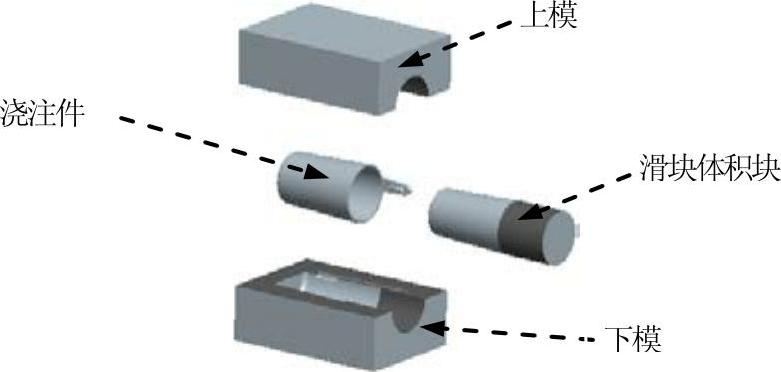
图7.27 创建方法二
Task1.新建一个模具制造模型,进入模具模块
Step1.将工作目录设置至D:\creo1.6\work\ch07。
Step2.新建一个模具型腔文件,命名为pen_cap_mold;选取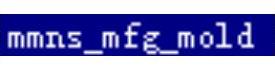 模板。
模板。
Task2.建立模具模型
Stage1.引入参考模型
Step1.单击 功能选项卡
功能选项卡 区域
区域 中的“小三角”按钮
中的“小三角”按钮 ,然后在系统弹出的列表中选择
,然后在系统弹出的列表中选择 命令,系统弹出“打开”、“布局”对话框和“型腔布置”菜单管理器。
命令,系统弹出“打开”、“布局”对话框和“型腔布置”菜单管理器。
Step2.在“打开”对话框中选取三维零件模型pen_cap.prt作为参考零件模型,然后单击 按钮。
按钮。
Step3.选中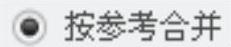 单选项,然后在
单选项,然后在 区域的
区域的 文本框中接受默认的名称,再单击
文本框中接受默认的名称,再单击 按钮。
按钮。
Step4.在“布局”对话框的 区域中选中
区域中选中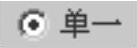 单选项,在“布局”对话框中单击
单选项,在“布局”对话框中单击 按钮,结果如图7.28所示。
按钮,结果如图7.28所示。
Step5.调整模具坐标系。
(1)在“布局”对话框的 区域中单击
区域中单击 按钮,系统弹出“获得坐标系类型”菜单。
按钮,系统弹出“获得坐标系类型”菜单。
(2)定义坐标系类型。在“获得坐标系类型”菜单中选择 命令,系统弹出图7.29所示的“参考模型方向”对话框。
命令,系统弹出图7.29所示的“参考模型方向”对话框。
(3)旋转坐标系。在“轴”的区域中单击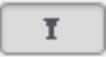 按钮,在“参考模型方向”对话框的
按钮,在“参考模型方向”对话框的 文本框中输入数值90.0。
文本框中输入数值90.0。
(4)在“参考模型方向”对话框中单击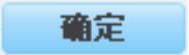 ;然后在“布局”对话框中单击
;然后在“布局”对话框中单击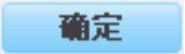 按钮;在
按钮;在 菜单管理器中单击
菜单管理器中单击 命令,完成坐标系的调整。结果如图7.30所示。
命令,完成坐标系的调整。结果如图7.30所示。
Stage2.创建坯料
自动创建图7.31所示的坯料,操作步骤如下:
Step1.在模型树界面中,选择 命令。在系统弹出的“模型树项”对话框中,选中
命令。在系统弹出的“模型树项”对话框中,选中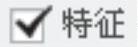 复选框,然后单击
复选框,然后单击 按钮。
按钮。
Step2.单击 功能选项卡
功能选项卡 区域
区域 中的“小三角”按钮
中的“小三角”按钮 ,然后在系统弹出的列表中选择
,然后在系统弹出的列表中选择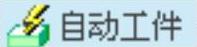 命令,系统弹出“自动工件”对话框。
命令,系统弹出“自动工件”对话框。
Step3.在模型树中选择 ,然后在“自动工件”对话框的
,然后在“自动工件”对话框的 区域中的
区域中的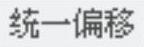 文本框中输入数值10,并按回车键。
文本框中输入数值10,并按回车键。

图7.28 调整模具坐标系前
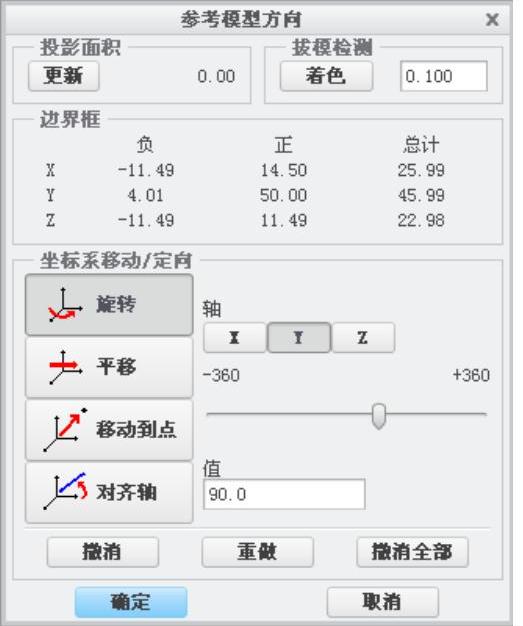
图7.29 “参考模型方向”对话框
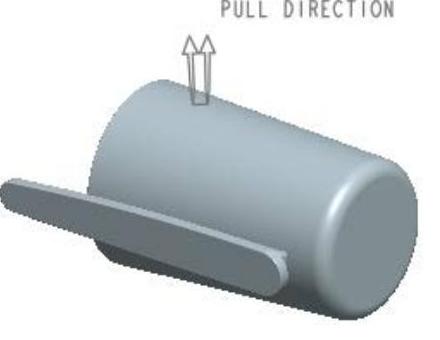
图7.30 调整模具坐标系后
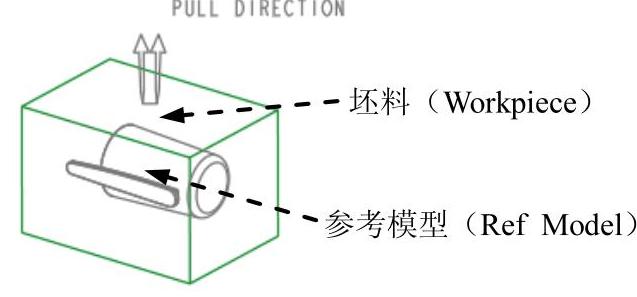
图7.31 模具模型
Step4.单击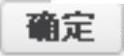 按钮,完成坯料的创建。
按钮,完成坯料的创建。
Task3.设置收缩率
Step1.单击 功能选项卡
功能选项卡 区域中
区域中 按钮后的“小三角”按钮
按钮后的“小三角”按钮 ,在系统弹出的菜单中单击
,在系统弹出的菜单中单击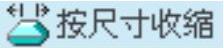 按钮。
按钮。
Step2.系统弹出“按尺寸收缩”对话框,确认 区域的
区域的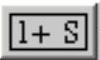 按钮被按下,在
按钮被按下,在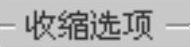 区域选中
区域选中 复选框,在
复选框,在 区域的
区域的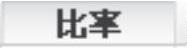 栏中输入收缩率0.006,并按回车键,然后单击对话框中的
栏中输入收缩率0.006,并按回车键,然后单击对话框中的 按钮。
按钮。
Task4.创建体积块
Stage1.创建图7.32所示的滑块体积块
Step1.选择 功能选项卡
功能选项卡 区域中的
区域中的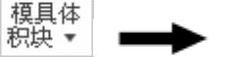
 命令。
命令。
Step2.收集体积块。
(1)选择命令。单击 操控板
操控板 区域中的“收集体积块工具”按钮
区域中的“收集体积块工具”按钮 ,此时系统弹出“聚合体积块”菜单管理器。
,此时系统弹出“聚合体积块”菜单管理器。
(2)定义选取步骤。在 菜单中选择
菜单中选择
 复选框,单击
复选框,单击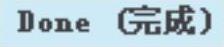 命令,此时系统显示
命令,此时系统显示 菜单。
菜单。
(3)定义聚合选取。
① 在 菜单中选择
菜单中选择 命令。
命令。
② 定义种子曲面。在系统 的提示下,先将鼠标指针移至模型中的目标位置并右击,在系统弹出的快捷菜单中选取
的提示下,先将鼠标指针移至模型中的目标位置并右击,在系统弹出的快捷菜单中选取 命令,系统弹出“从列表中拾取”对话框,在对话框中选择
命令,系统弹出“从列表中拾取”对话框,在对话框中选择 ,单击
,单击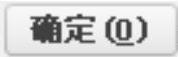 按钮。
按钮。
说明:在列表框选项中选中 时,此时图7.33中的笔帽内部的底面会加亮,该底面就是所要选择的“种子面”。
时,此时图7.33中的笔帽内部的底面会加亮,该底面就是所要选择的“种子面”。
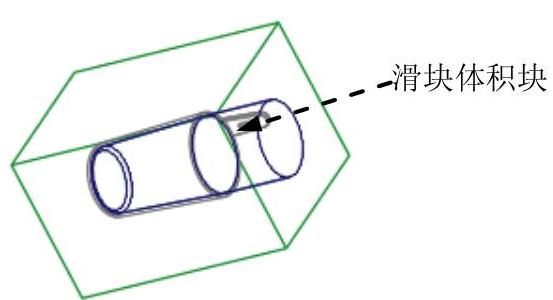
图7.32 滑块体积块
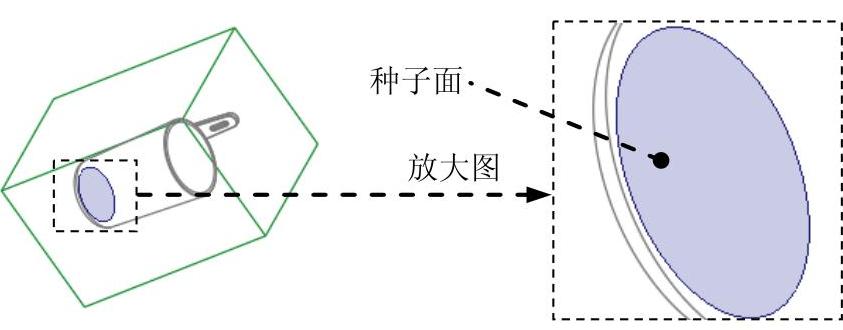
图7.33 定义种子面
③ 定义边界曲面。在系统 的提示下,从列表中选取图7.34所示的边界面。
的提示下,从列表中选取图7.34所示的边界面。
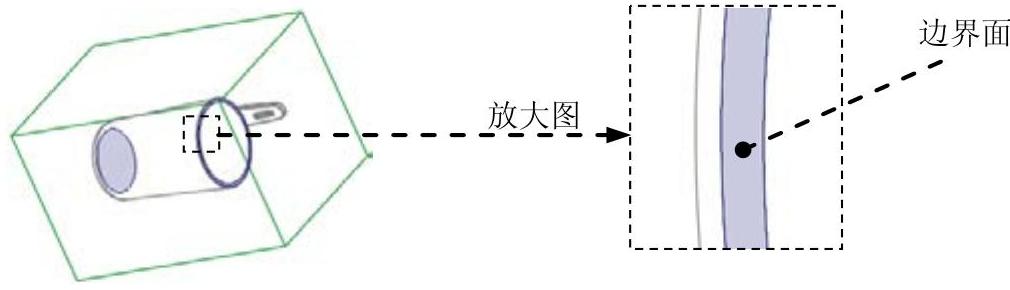
图7.34 定义边界面(https://www.daowen.com)
④ 单击 命令,此时系统显示“封合”菜单。
命令,此时系统显示“封合”菜单。
(4)定义封合类型。在“封合”菜单中选中 复选框,单击
复选框,单击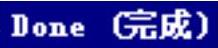 命令,此时系统显示“封闭环”菜单。
命令,此时系统显示“封闭环”菜单。
(5)定义封闭环。根据系统 的提示下,选取图7.35所示的平面为封闭面,此时系统显示“封合”菜单。
的提示下,选取图7.35所示的平面为封闭面,此时系统显示“封合”菜单。
(6)在菜单栏中单击 命令,完成收集体积块创建。
命令,完成收集体积块创建。
Step3.在 选项卡中单击“确定”按钮
选项卡中单击“确定”按钮 ,完成滑块体积块的创建。
,完成滑块体积块的创建。
Stage2.创建主体积块
Step1.选择 功能选项卡
功能选项卡 区域中的
区域中的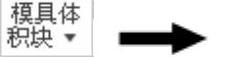
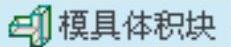 命令。
命令。
Step2.选择命令。单击 操控板
操控板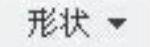 区域中的
区域中的 按钮,此时系统弹出“拉伸”操控板。
按钮,此时系统弹出“拉伸”操控板。
Step3.创建拉伸特征。
(1)定义草绘截面放置属性。在图形区右击,从系统弹出的菜单中选择 命令;在系统
命令;在系统 的提示下,选取图7.36所示的坯料表面为草绘平面,接受默认的箭头方向为草绘视图方向,然后选取图7.36所示的坯料侧面为参考平面,方向为
的提示下,选取图7.36所示的坯料表面为草绘平面,接受默认的箭头方向为草绘视图方向,然后选取图7.36所示的坯料侧面为参考平面,方向为 。单击
。单击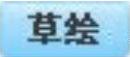 按钮,进入草绘环境。
按钮,进入草绘环境。
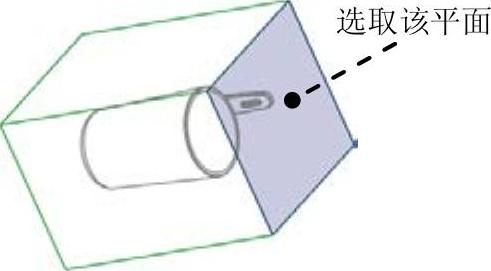
图7.35 定义封闭面
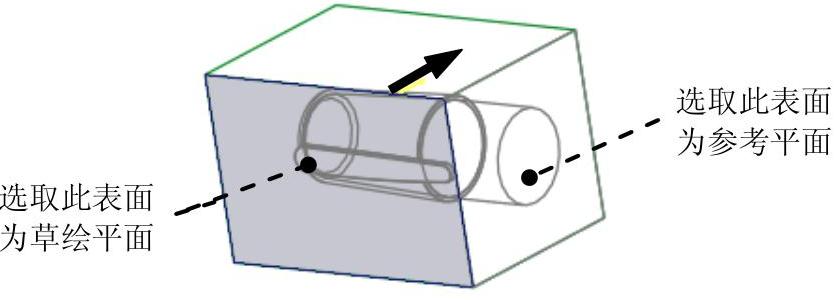
图7.36 定义草绘平面
(2)截面草图。进入草绘环境后,选取图7.37所示的坯料边线和MAIN_PARTING_PLN基准平面为参考;然后单击 按钮,绘制图7.37所示的截面草图(为一矩形),完成截面草图的绘制后,单击“草绘”操控板中的“确定”按钮
按钮,绘制图7.37所示的截面草图(为一矩形),完成截面草图的绘制后,单击“草绘”操控板中的“确定”按钮 。
。
(3)定义深度类型。在操控板中选取深度类型 (到选定的),选择图7.38所示的平面为拉伸终止面。
(到选定的),选择图7.38所示的平面为拉伸终止面。
(4)在 操控板中单击
操控板中单击 按钮,完成特征的创建。
按钮,完成特征的创建。
Step4.在 操控板中单击“确定”按钮
操控板中单击“确定”按钮 ,完成下模体积块的创建。
,完成下模体积块的创建。
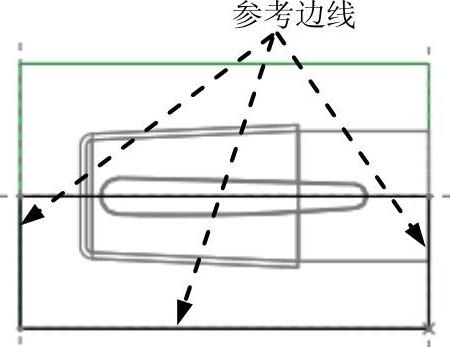
图7.37 截面草图
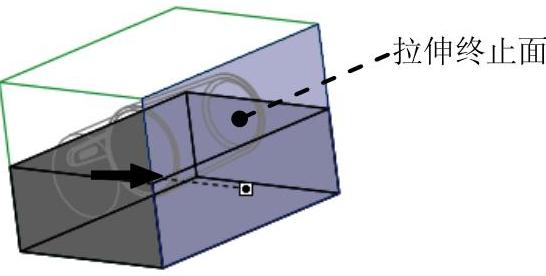
图7.38 拉伸终止面
Task5.分割模具体积块
Stage1.用分割创建滑块体积块
Step1.选择 功能选项卡
功能选项卡 区域中的
区域中的 命令,(即用“分割”的方法构建体积块)。
命令,(即用“分割”的方法构建体积块)。
Step2.在系统弹出的 菜单中,依次选择
菜单中,依次选择
 命令。此时系统弹出“分割”对话框和“选择”对话框。
命令。此时系统弹出“分割”对话框和“选择”对话框。
Step3.定义分割对象。选取Task4创建的滑块体积块为分割对象,在“选择”对话框中单击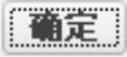 按钮。
按钮。
Step4.单击“分割”对话框中的 按钮。
按钮。
Step5.此时,系统弹出“属性”对话框,同时模型中的其余部分变亮,单击 按钮,可以预览图7.39所示分割创建的型腔,输入其余部分体积的名称body_mold;单击
按钮,可以预览图7.39所示分割创建的型腔,输入其余部分体积的名称body_mold;单击 按钮,系统再次弹出“属性”对话框。
按钮,系统再次弹出“属性”对话框。
Step6.在“属性”对话框中输入型芯模具元件体积的名称slide_mold,单击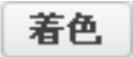 按钮,可以预览图7.40所示的分割创建的滑块体积块,单击
按钮,可以预览图7.40所示的分割创建的滑块体积块,单击 按钮。
按钮。
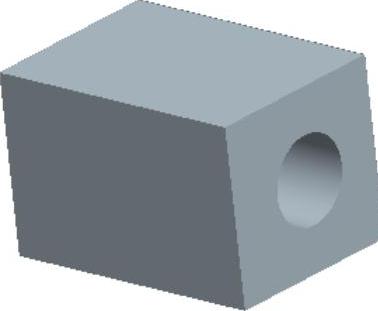
图7.39 型腔

图7.40 滑块体积块
Stage2.用主体积块创建上下模腔的体积块
Step1.选择 功能选项卡
功能选项卡 区域中的
区域中的 命令,(即用“分割”的方法构建体积块)。
命令,(即用“分割”的方法构建体积块)。
Step2.在系统弹出的 菜单中,选择
菜单中,选择 、
、 和
和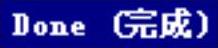 命令。
命令。
Step3.在系统弹出的“搜索工具”对话框中,单击列表中的 体积块,然后单击
体积块,然后单击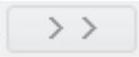 按钮,将其加入到
按钮,将其加入到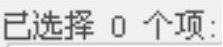 列表中,再单击
列表中,再单击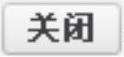 按钮。
按钮。
Step4.用“列表选取”的方法选取体积块。
(1)在系统 的提示下,先将鼠标指针移至模型中第一个镶块体积块的位置右击,从快捷菜单中选取
的提示下,先将鼠标指针移至模型中第一个镶块体积块的位置右击,从快捷菜单中选取 命令。
命令。
(2)在系统弹出的“从列表中拾取”对话框中,单击列表中的 ,然后单击
,然后单击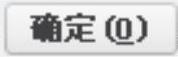 按钮,在“选择”对话框中单击
按钮,在“选择”对话框中单击 按钮。
按钮。
Step5.单击“分割”对话框中的 按钮。
按钮。
Step6.此时,系统弹出“属性”对话框,同时模型的下半部分变亮,在该对话框中单击 按钮,在对话框的“名称”文本框中输入名称lower_vol,单击
按钮,在对话框的“名称”文本框中输入名称lower_vol,单击 按钮。
按钮。
Step7.此时,系统弹出“属性”对话框,同时模型的上半部分变亮,在该对话框中单击 按钮,在对话框的“名称”文本框中输入名称upper_vol,单击
按钮,在对话框的“名称”文本框中输入名称upper_vol,单击 按钮。
按钮。
Task6.抽取模具元件
Step1.选择 功能选项卡
功能选项卡 区域中
区域中 命令,系统弹出“创建模具元件”对话框中。
命令,系统弹出“创建模具元件”对话框中。
Step2.在系统弹出的“创建模具元件”对话框中,选取体积块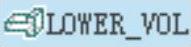 、
、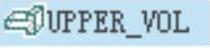 和
和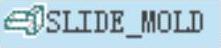 ,然后单击
,然后单击 按钮。
按钮。
Task7.生成浇注件
浇注件的名称命名为molding。
Task8.定义模具开启
步骤参考方法一。
免责声明:以上内容源自网络,版权归原作者所有,如有侵犯您的原创版权请告知,我们将尽快删除相关内容。







